使用CodeArts IDE for C/C++ 开发OpenGL示例工程
功能介绍
CodeArts IDE面向开发者提供的智能化可扩展桌面集成开发环境(IDE),结合行业和产业开发套件,实现一站式开发体验。
- 编码新体验,开发更高效:内置自研C/C++语言开发支持,提供全新的工程加载、语法着色、符号解析、编码重构和运行调试等开发体验,提升开发效率。
- 能力可扩展,生态更开放:支持基于插件的能力扩展,开放的插件标准,开源的插件框架,开放的插件市场,形成更加开放的生态系统。
- 界面可裁剪,体验更优质:支持基于组件的界面剪裁,在精简模式下形成专用工具的优质体验,又可以在需要时升级为全模式的全量IDE工具。
CodeArts IDE for C/C++:基于C/C++语言开发CMake工程,并通过CodeArts IDE完成从工程创建、代码编写、运行调试到发布测试的全过程。基于插件扩展可以将个人开发者作业流集成其中,实现从需求到提交的全部过程,更可在业务中集成提供的诸多能力,提升应用交付效率。
本实验将指导开发者通过CodeArts IDE for C/C++平台,在本地桌面快速开发一个基于Qt实现的简单项目。通过本实验您将体验到:
- 如何在CodeArts IDE for C/C++上进行基于CMake项目的本地编译构建;
- 在CodeArts IDE上调试和运行;
- 实现一个简单OpenGL demo。
前提条件
- 已下载并安装CodeArts IDE for C/C++。
- 已获取示例工程代码。
编译构建与运行调试
通过CodeArts IDE for Cpp客户端以文件夹的形式打开代码包。
- 登录到CodeArts IDE for C/C++客户端,单击“构建”,选择。
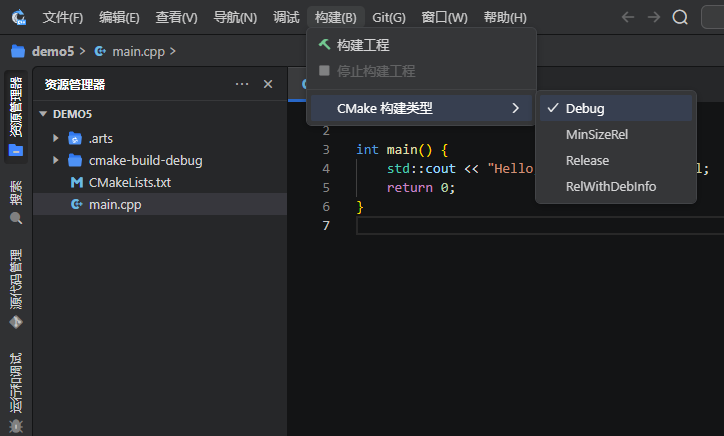
- 导入样例代码,然后在弹窗中选择“all META”,单击右上角构建按钮
 。
。

- 当编译构建成功后,日志打印finished,并显示构建成功的图示。
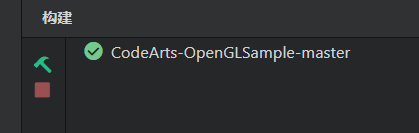
- 构建成功后,在页面的右上角选择“OpenGLSample”,然后单击右侧的运行按钮
 。
。
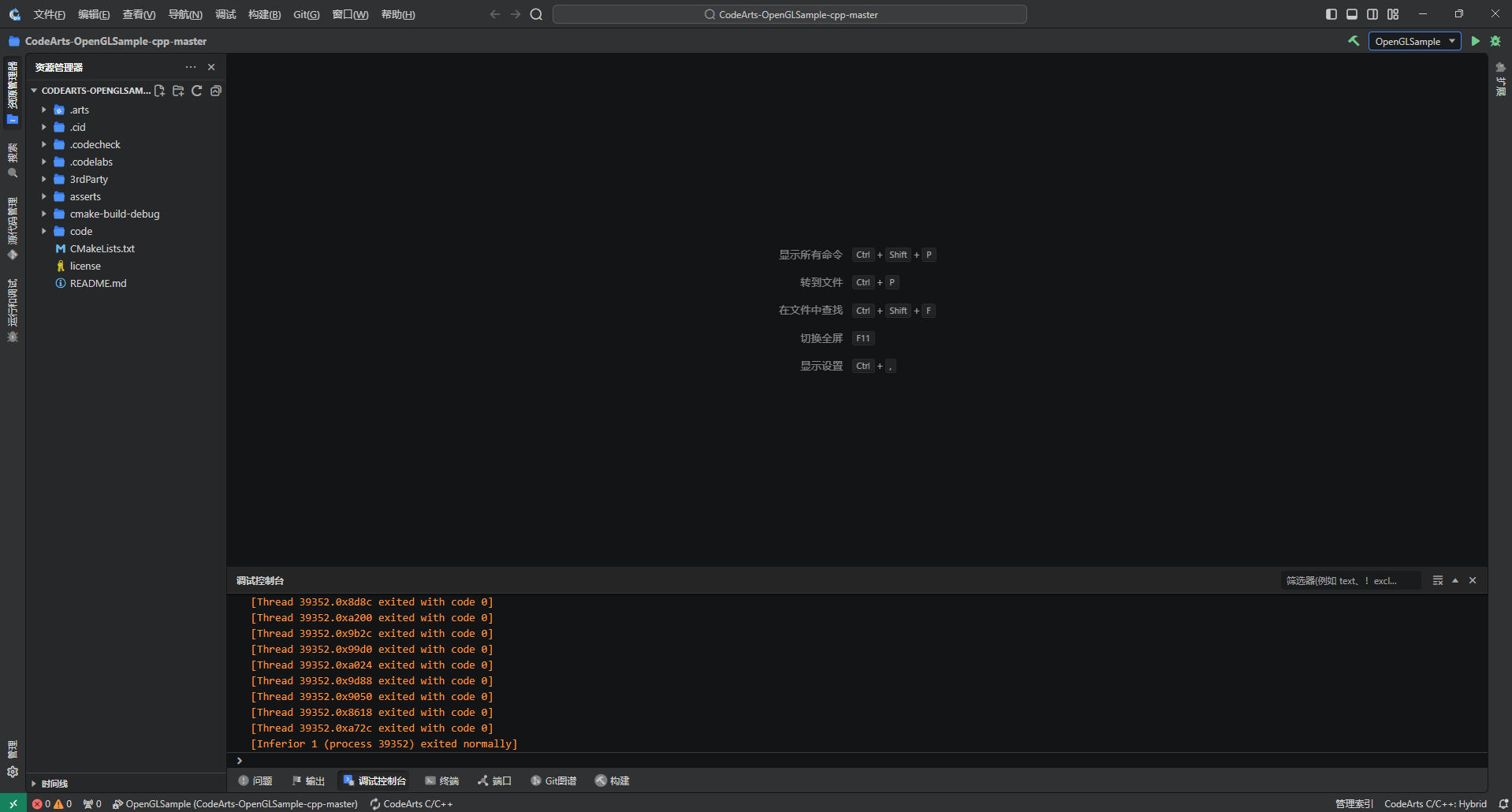
关键代码片段详解
1 2 3 4 5 6 7 8 9 10 11 12 13 14 15 16 17 18 19 20 21 22 23 24 25 26 27 28 29 30 31 32 33 34 35 36 37 38 39 |
// MyWidget类的构造函数,初始化一些成员变量并设置布局 MyWidget::MyWidget(QWidget *parent) : QWidget(parent) { resize(800, 600);// 设置窗口大小为800*600 // 创建一个垂直布局,用于放置菜单标题和按钮 m_menuButtonLayout = new QVBoxLayout; m_menuButtonLayout->setAlignment(Qt::AlignTop); // 设置布局的对齐方式为顶部对齐 // 创建一个标签,设置文本为"Menu",并设置其居中对齐 m_menuTitle = new QLabel(this); m_menuTitle->setText("Menu"); m_menuTitle->setAlignment(Qt::AlignCenter); // 创建一个按钮,设置文本为"OpenGL Sample",并设置其固定大小 m_openGLDemoButton = new QPushButton("OpenGL Sample", this); m_openGLDemoButton->setFixedSize(140, 30); // 将标签和按钮添加到垂直布局中 m_menuButtonLayout->addWidget(m_menuTitle); m_menuButtonLayout->addWidget(m_openGLDemoButton); // 创建一个新的窗口部件,并设置其布局为上面创建的垂直布局 m_menuWidget = new QWidget(this); m_menuWidget->setLayout(m_menuButtonLayout); // 创建一个帧,设置其形状为垂直线并设置阴影效果 QFrame* line = new QFrame(this); line->setFrameShape(QFrame::VLine); line->setFrameShadow(QFrame::Sunken); // 创建一个水平布局,用于放置菜单窗口部件和帧 QHBoxLayout *mainLayout = new QHBoxLayout; mainLayout->addWidget(m_menuWidget, 1); // 将菜单窗口部件添加到布局中,并设置其伸缩因子为1 mainLayout->addWidget(line); // 将帧添加到布局中 setLayout(mainLayout); // 将主布局设置为窗口的布局 // 连接按钮的单击信号到槽函数ShowOpenGLDemo connect(m_openGLDemoButton, &QPushButton::clicked, this, &MyWidget::ShowOpenGLDemo); } // 槽函数,用于显示OpenGL演示 void MyWidget::ShowOpenGLDemo() { OpenGLDemoShow(); // 调用OpenGL演示显示函数 return; } |
查看运行结果
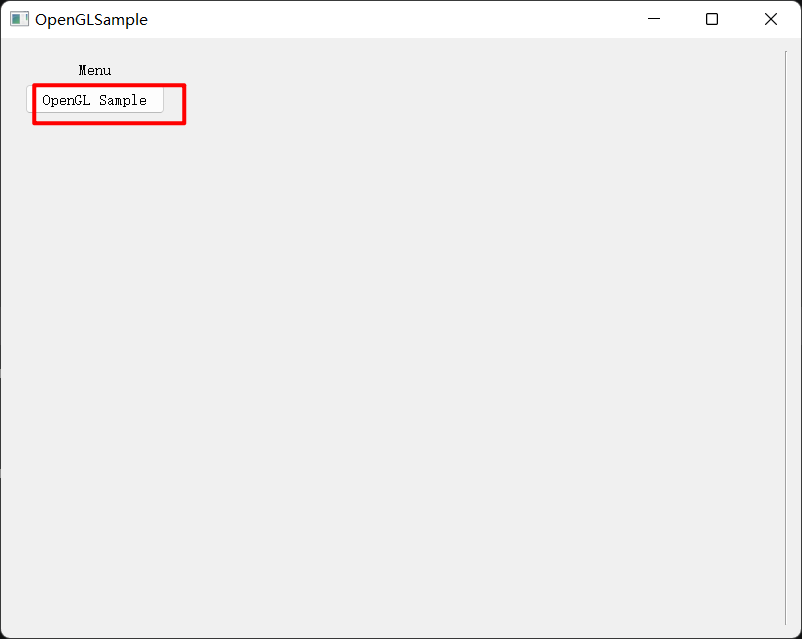
单击“OpenGL Sample”,结果如下所示:







